
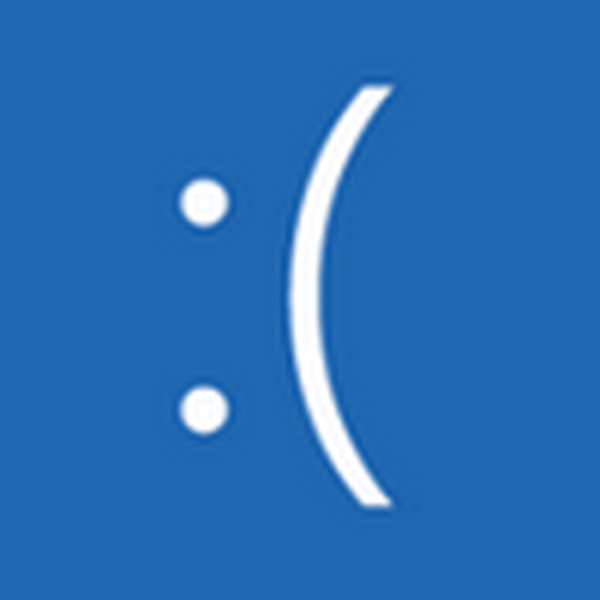
Modrá obrazovka s textem PAGE_FAULT_IN_NONPAGED_AREA v systému Windows 10 se vyskytuje z mnoha důvodů. Stanovení skutečného zdroje problému pomůže malému přenosnému nástroji BlueScreenView od společnosti Nirsoft. Bude odebírat informace z malého výpisu, dešifrovat je a prezentovat uživateli v čitelné podobě.
Protože existuje mnoho příčin problému, existuje několik způsobů, jak se ho zbavit. Nejprve byste ale měli určit přesnou příčinu nejnovějších zpráv na modrém pozadí s výše uvedeným textem.
Zdroje potíží
Při prvním zobrazení modré obrazovky byste se měli seznámit s důvodem jejího zobrazení, restartovat počítač a pokračovat v práci. Při opakování situace je nutné hledat její zdroj a přijmout opatření k jejímu odstranění..
Nejčastěji byly zaznamenány důvody výskytu PAGE FAULT V NEPAGOVANÉ OBLASTI:
- instalace ovladačů na nový hardware nebo aktualizace systémového softwaru souvisejícího s hardwarovými komponentami počítače;
- instalace nového softwaru do systému, který přidává své vlastní ovladače a služby (emulátory, virtuální stroje);
- nový antivirus nebo antivirová aplikace jsou v konfliktu s vestavěným obráncem, jádrem Windows 10 nebo některým ovladačem / službou.
Méně běžné zdroje modrých obrazovek bez ohledu na kód chyby jsou:
- přítomnost poškození v mikroobvodových proužcích RAM nebo oxidace kontaktů;
- problémy s pravidelným fungováním zdroje energie (možná jeden nebo více kondenzátorů pracuje na pokraji kolapsu a pracuje daleko od veškeré své energie);
- poškozené soubory registru, sektory Windows 10 nebo HDD, ve kterých jsou umístěny.
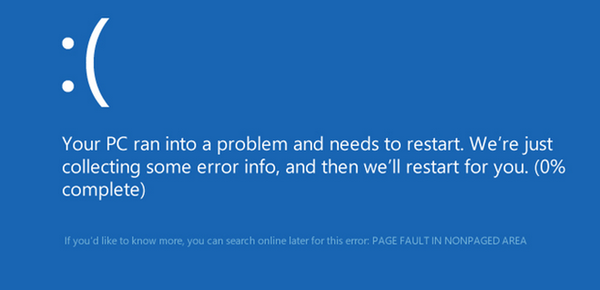
Problém je často způsoben systémovými soubory (s příponou sys) win32k, applecharger, hal.dll a ntoskrnl.exe, jakož i komponentou Windows 10 Defender nazvanou WDFILTER.sys..
Metody obnovy chyb
Začněme od nejjednoduššího.
Viníkem chyb PAGE FAULT IN NEPAGED AREA stop je klient uTorrent, pokuste se jej vyloučit ze seznamu automaticky načtených obslužných programů.
Otevřete Správce úloh pomocí Win → X a vyberte program na kartě „Spuštění“, poté klikněte na tlačítko „Zakázat“, které se nachází vpravo dole, restartujte počítač a zkontrolujte, zda přinesl pozitivní výsledek..
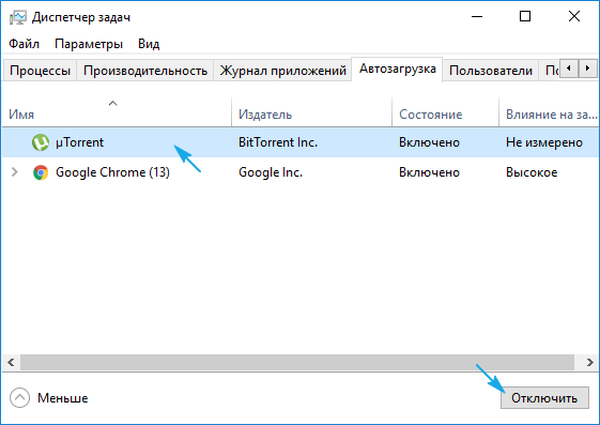
- Pokud používáte základní desku od vývojáře Gigabyte a v počítači je nainstalován obslužný program On / Off Charge, musí být program odstraněn. Je nekompatibilní s Windows 10 a je to pravděpodobně spouštěč, který způsobuje problém..
- Pokud modrá obrazovka neumožňuje spuštění operačního systému, spustíme počítač v nouzovém režimu a odstraníme tento problematický software pomocí apletu „Programy a funkce“ nebo cizího softwaru.
- Pokud máte v seznamu problematických souborů hal.dll nebo win32k nebo ntfs, zkuste dočasně zakázat odkládací soubor prostřednictvím dalších systémových parametrů s jeho následným restartem.
- Systémové soubory tcpip a tm v seznamu problémových souborů ukazují, že zadaný síťový most je nesprávný.
Přejděte na „Síťová připojení“ nebo spusťte příkaz „ncpa.cpl“ v okně Win → R.
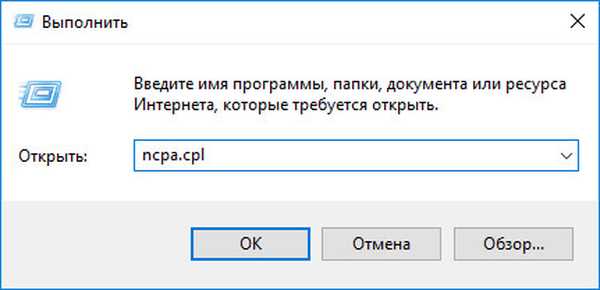
Zakázat (nebo spíše odstranit) síťové mosty třetích stran a restartovat (v druhém případě.)

- Pokud WDFILTER.sys patří mezi zdroje problému, společnost Microsoft doporučuje nainstalovat všechny aktualizace pro Windows 10, které byly zpožděny, nebo zapnout automatickou aktualizaci operačního systému, pokud byl deaktivován..
Další neoficiální možností je v tomto případě pohodlně deaktivovat program Windows Defender..
- Deaktivace rychlého startu „desítek“ může zachránit počítač před problémem při ukončení režimu spánku nebo hibernace.
Bude užitečné vymazat kontakty RAM, zkontrolovat poškození systémových souborů a pevného disku.











